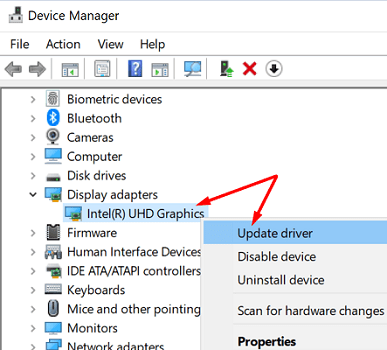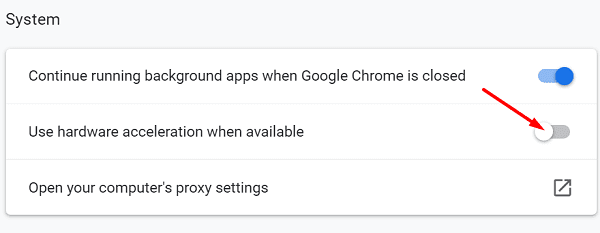Sok Windows 11 felhasználó súlyos videofolytonossági problémákkal szembesült minden alkalmazásban és videóplatformon. A videolejátszás néha 5-10 másodperces késlekedéssel történik minden médialejátszó és streaming platform esetében. Ez egy rendkívül zavaró probléma, különösen, amikor a kedvenc Netflix sorozatodat próbálod megnézni. Nézzük meg, mit tehetsz a videofolytonossági problémák hibaelhárítására a Windows 11-en.
Tartalom
Hogyan javítható ki a késlekedő videolejátszás a Windows 11-en
Frissítse a legújabb grafikus illesztőprogram verzióját
Győződjön meg róla, hogy frissíti a grafikus illesztőprogramját a legújabb verzióra. Használja az Eszközkezelőt az illesztőprogramok automatikus frissítéséhez, vagy manuálisan töltse le őket a GPU gyártójának weboldaláról.
- Indítsa el az Eszközkezelőt.
- Kattintson a nyílra a Képernyő adapterek mellett.
- Jobb gombbal kattintson a grafikus illesztőprogramjára.
- Válassza a Illesztőprogram frissítése lehetőséget.
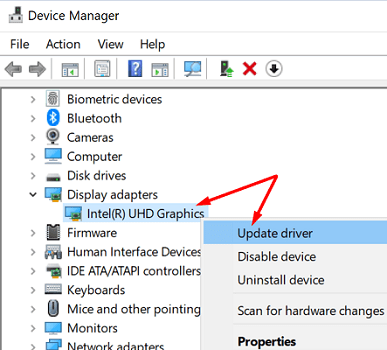
- Várjon, amíg a számítógépe telepíti a legújabb grafikus illesztőprogram verziót.
- Indítsa újra a gépét, és ellenőrizze, hogy a videolejátszás még mindig késlekedik-e.
Ha ez a helyzet, kattintson ismét a grafikus illesztőprogramjára, és válassza az Eszköz eltávolítása lehetőséget. Indítsa újra a számítógépét a GPU illesztőprogram újratelepítéséhez. Ezután látogasson el a GPU gyártójának weboldalára, és manuálisan ellenőrizze a frissítéseket, hogy biztosítja, hogy a számítógépe a legújabb grafikus illesztőprogram verzión fusson.
Ha már a frissítésekről beszélünk, frissítse a médialejátszóját és a böngészőjét is a legújabb verzióra.
Hardveres gyorsítás letiltása
Próbálja meg letiltani a hardveres gyorsítást, ha videofolytonossági problémákat észlel a Netflixen vagy a Youtube-on. Nyisson meg egy új böngészőfület, menjen a Beállítások menübe, és írja be a keresőmezőbe a „hardveres gyorsítás” szót. A hardveres gyorsítás kikapcsolásához kapcsolja ki, frissítse a böngészőt, és ellenőrizze, hogy észlel-e bármilyen javulást.
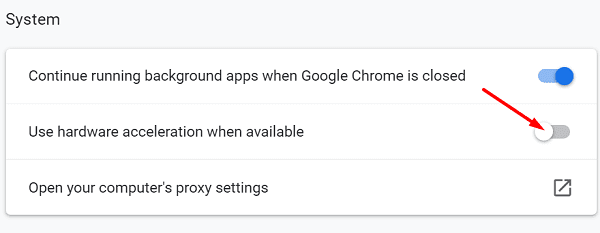
Háttérprogramok becsukása
A gyenge specifikációjú számítógépek gyakran nehezen futtatnak egyszerre több programot, különösen amikor multimédiás tartalmat játszanak le. Csukja be az összes felesleges háttérprogramot, hogy több rendszererőforrást szabadítson fel a videók lejátszásához. Használhatja a Feladatkezelőt a háttérprogramok listázására és leállítására. Alternatív megoldásként a számítógépe tisztán indítható.
A Windows 11 prioritás a felületfölötti folyamatoknak
A Windows 11 jelentősen prioritizálja a felületfölötti alkalmazásokat és folyamatokat a háttérfolyamatokkal szemben, hogy erőforrást takarítson meg. Például az Edge automatikusan „alszik” teszi az inaktív lapokat, hogy csökkentse a memória- és CPU-használatot. A videók néha akadozhatnak, ha a Kép a Képben módot használja az Edge-en. A fókusz a felületen lévő területre összpontosul. Azonban, amikor a Kép a Képben átkapcsolóra kattint, és a kis videóablakot visszaviszi a fókuszba, a videolejátszás ismét sima lesz.
Láthatja, hogy az új Windows 11 architektúra prioritást biztosít az aktív ablakoknak és alkalmazásoknak a háttérfolyamatokkal szemben. Ez néha okozhatja, hogy a háttérfolyamatok, például a videolejátszás szenvedjenek. Ha videofolytonossági problémákat tapasztal online játékok lejátszása közben Kép a Képben mód aktiválva, korlátozza az FPS beállításait 60-ra, és ellenőrizze, hogy a videók továbbra is késlekednek-e, ha nem a fókuszban vannak.
Következtetés
A videofolytonossági problémák megoldásához a Windows 11-en frissítse a grafikus illesztőprogramját a legújabb verzióra. Ezután lépjen a böngésző beállításaiba, és tiltsa le a hardveres gyorsítást. Csukja be a felesleges háttérprogramokat, hogy felszabadítson rendszererőforrásokat. Ha ez a probléma befolyásolja a Kép a Képben módot játék közben, korlátozza az FPS beállításait.
Gyakran tapasztal videolejátszással kapcsolatos problémákat a Windows 11-en? Tudassa velünk az alábbi megjegyzésekben.